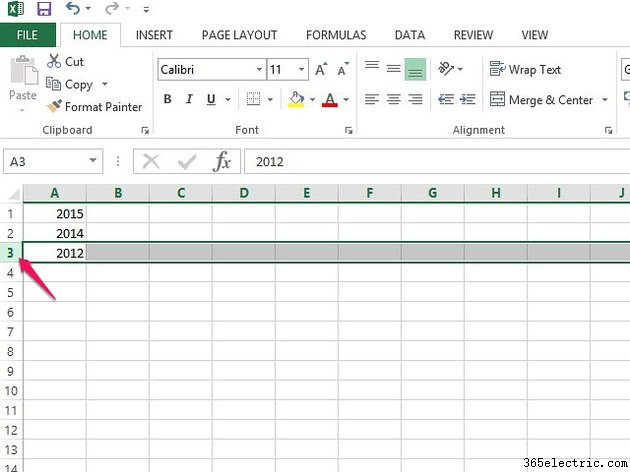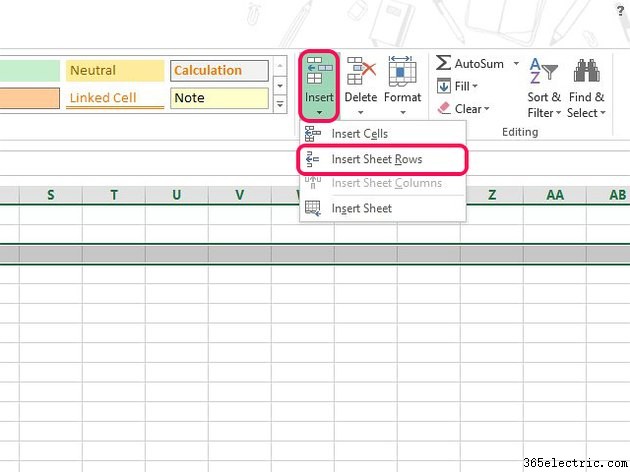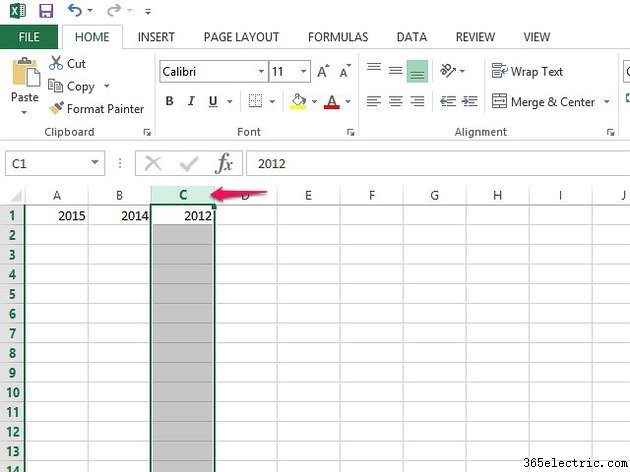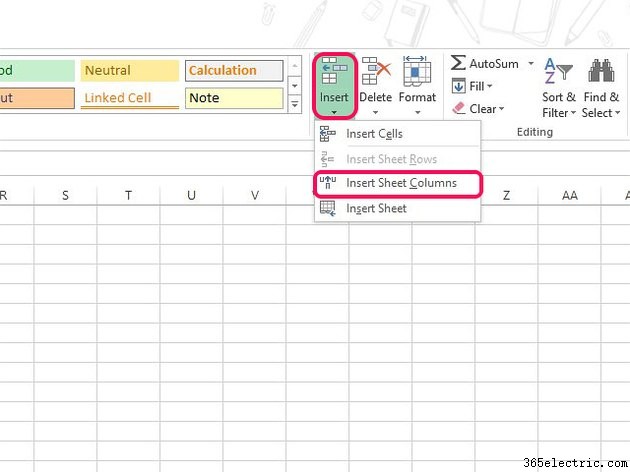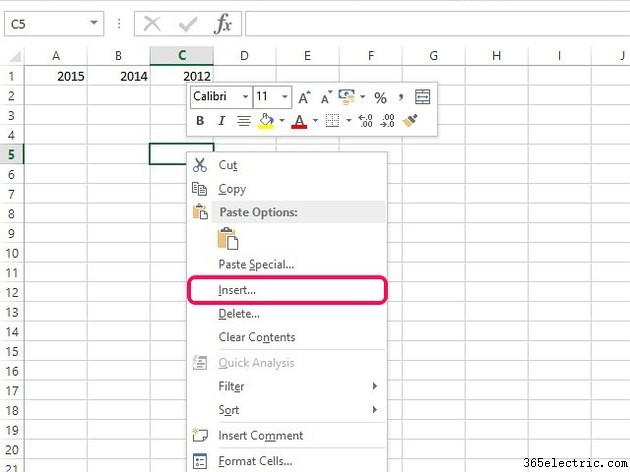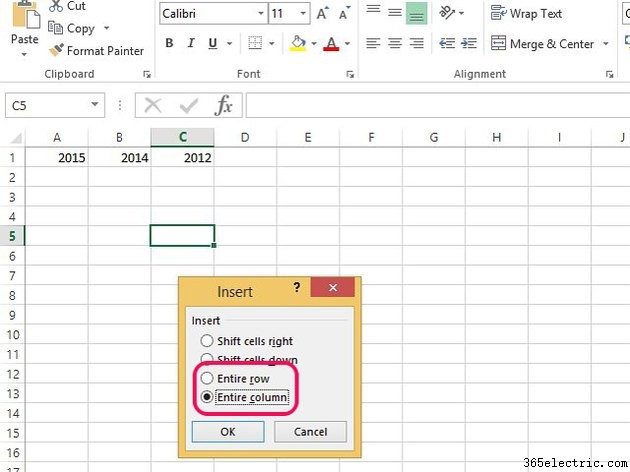O Excel fornece algumas maneiras de inserir linhas e colunas, incluindo atalhos de teclado e comandos Inserir. Antes de adicionar uma nova linha ou coluna, é importante entender onde o Excel posiciona essas inserções, pois isso afeta a linha ou coluna selecionada para colocar uma nova. Por exemplo:
- Uma nova linha sempre é inserida acima da linha selecionada.
- Uma nova coluna sempre é inserida à esquerda da coluna selecionada.
Usar um comando de teclado
O Excel tem um comando de teclado que permite adicionar uma linha ou coluna a uma planilha. Selecione o número no início da linha ou a letra do topo da coluna para realçá-lo. Mantenha pressionado o
Ctrl e pressione a tecla
+ tecla no teclado numérico.
Dica
- Se você não tiver um teclado numérico, mantenha pressionada a tecla Ctrl e Mudança teclas e pressione o + tecla no teclado.
- Você também pode usar um comando de controle para excluir linhas ou colunas. Nesse caso, selecione a linha ou coluna que deseja excluir (não uma adjacente). Pressione Ctrl e, em seguida, o - tecla no teclado.
Use o botão Inserir
Adicionar uma linha
Selecione o número da linha na planilha que aparece acima de onde você inserirá a nova linha. Isso destaca a linha inteira.
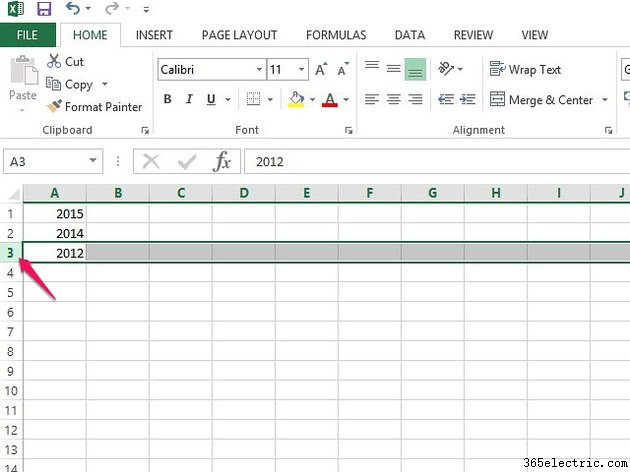
Abra a
Início guia e selecione
Inserir botão na área Células. Ou selecione a
seta no botão Inserir e selecione
Inserir linhas da planilha .
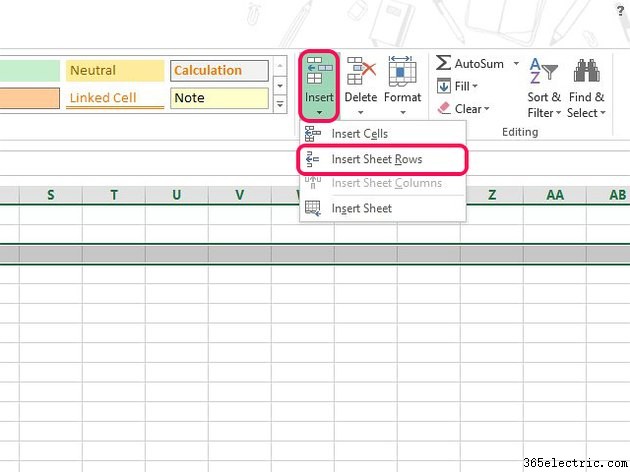
A nova linha é inserida e os números de linha são reordenados.
Adicionar uma coluna
Selecione a
letra da coluna à direita da posição onde você irá inserir a nova coluna. Isso destaca a coluna inteira.
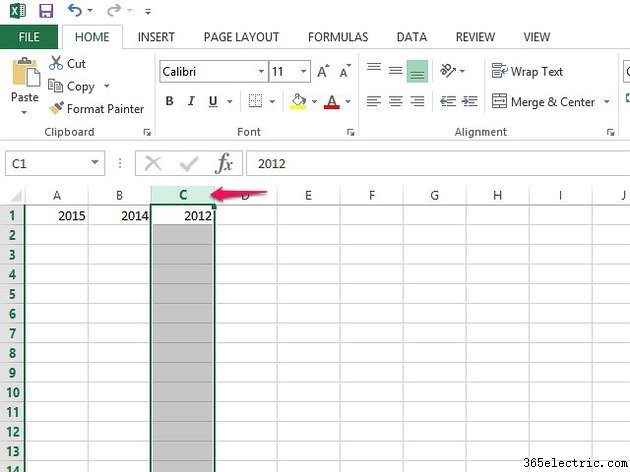
Na guia Página inicial, selecione
Inserir botão. Ou selecione a
seta no botão Inserir e use
Inserir colunas da planilha .
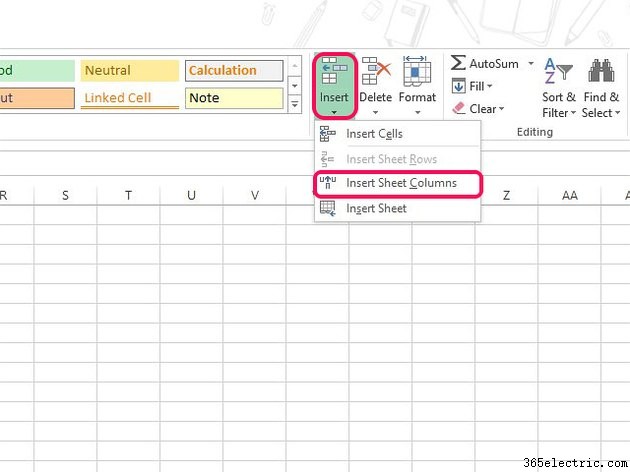
A nova coluna aparece e as letras da coluna são reordenadas.
Dica
- Para inserir várias linhas ou colunas, selecione o mesmo número de linhas ou colunas que você deseja adicionar. Por exemplo, para inserir duas novas linhas, selecione as duas linhas acima das quais as novas devem aparecer; para inserir duas novas colunas, selecione as duas colunas à direita das colunas que deseja adicionar.
- Para inserir várias linhas ou colunas não adjacentes, você deve informar ao Excel que destacará diferentes áreas da planilha. Selecione sua primeira linha ou coluna. Para adicionar outras linhas ou colunas em outros locais, mantenha pressionada a tecla Ctrl tecla e selecione-os.
- Para excluir linhas ou colunas, selecione-as e use o botão Excluir botão na guia Início.
Aviso
Certifique-se de selecionar a linha ou coluna inteira antes de inserir uma nova. Caso contrário, o Excel pode inserir células em vez de uma linha ou coluna inteira.
Adicionar uma linha ou coluna de uma célula
O Excel também permite inserir uma linha ou coluna de uma célula na planilha. Selecione a célula acima de onde você deseja que a nova linha vá ou qualquer célula na coluna à direita do local de uma nova coluna. Clique com o botão direito do mouse na célula para abrir o
Menu de contexto da célula . Selecione
Inserir .
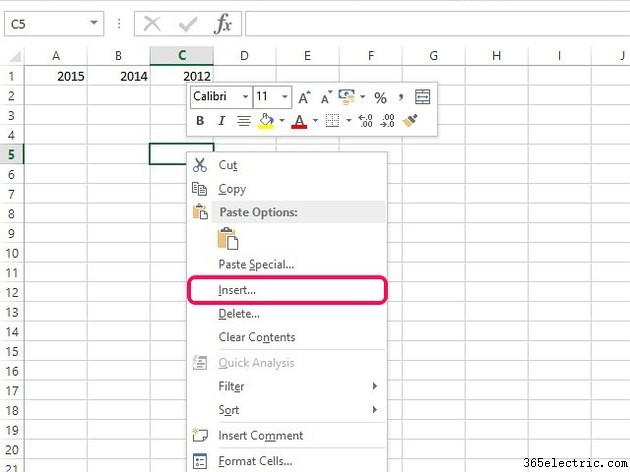
Verifique a
linha inteira ou
Coluna inteira botão e selecione
OK para adicionar a nova linha ou coluna.
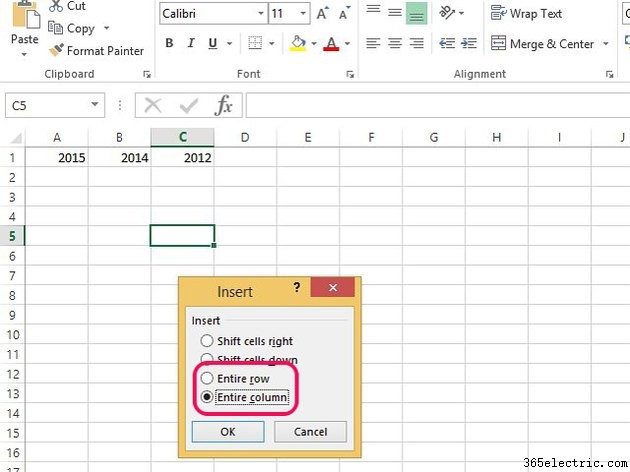
Dica
Se você estiver usando a formatação padrão, qualquer nova linha terá a mesma formatação da linha acima; uma nova coluna tem a mesma formatação que a coluna à sua esquerda. Se você não estiver usando a formatação padrão ou tiver formatos diferentes nas linhas ou colunas em ambos os lados da que você inserir, você verá um botão Inserir Opções. Este botão permite limpar a formatação ou torná-la igual às linhas ou colunas adjacentes.